كيفية تحويل MTV إلى AVI بجودة عالية: أفضل الأساليب التي يجب أن تعرفها
AVI (Audio Video Interleave) عبارة عن حاوية فيديو تحتوي على بيانات الصوت والفيديو وتشفيرها. على الرغم من وجود قوة ضغط أقل من بعض منافسيها ، يمكن لمعظم مشغلات DVD تشغيل الملفات في هذه الحاوية. برنامج ترميز AVI مطلوب لمشغلات الوسائط المتعددة لفك تشفير بيانات AVI. يتوفر ملف الفيديو هذا في كل مشغل فيديو ومحرر فيديو. ومع ذلك ، فإن تنسيق فيديو MTV لا يشتهر باستخدامه وتحويله إلى تنسيقات أخرى. إذا كنت تتساءل كيف سيحدث أنك ستتحول من MTV إلى AVI، تابع قراءة المقالة لمعرفة المزيد عن هذين التنسيقين.
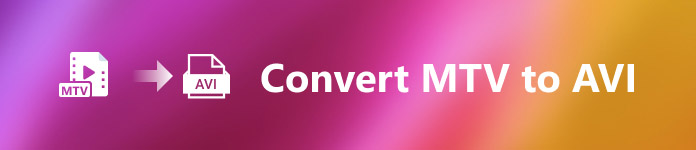
الجزء 1. كيفية تحويل MTV إلى AVI على نظامي التشغيل Windows و Mac
هناك العديد من الطرق المختلفة لتحويل MTV إلى AVI ، ويختلف الغرض منها. يمكن تنزيله كتطبيق أو استخدامه في أداة ويب عبر الإنترنت أو تثبيته في برنامج. ولكن هل فكرت يومًا في برنامج يمكنه تحويل تنسيقات فيديو متعددة بأسرع طريقة؟ محول الفيديو النهائي هو برنامج تنصحك هذه المقالة باستخدامه ، ليس فقط لأنه أسرع محول يمكن تنزيله مجانًا. يحتوي على الكثير من الأدوات المميزة التي يمكن أن تكون مفيدة في تحرير مقاطع الفيديو. إحدى ميزاته الرئيسية التي لا يمكنك العثور عليها من التطبيقات أو أدوات الويب الأخرى هي أنه يدعم تنسيقات مختلفة ، بما في ذلك تحويل MTV إلى AVI. إذا لم تكن مهتمًا بعد ، فاقرأ هذه التفاصيل لتتعلم المزيد عن البرنامج:
الخطوة 1. للبدء ، انقر فوق تنزيل مجاني الزر أدناه لبدء عملية التنزيل. لديك خيار تنزيل البرنامج من Windows أو Mac إذا كنت تفضل ذلك بمجرد اكتمال التنزيل. قبل تشغيل البرنامج ببساطة ، تحتاج إلى تثبيته على سطح مكتب جهاز الكمبيوتر الخاص بك والنقر فوق ابدأ الآن للبدء.
الخطوة 2. قم بتشغيل التطبيق الذي تم تنزيله. عند بدء تشغيل البرنامج لأول مرة ، ستظهر نافذة بملحق محول واجهه المستخدم. هذا هو المكان الذي ستدخل فيه ملف الفيديو الخاص بك وتبدأ في التحويل.
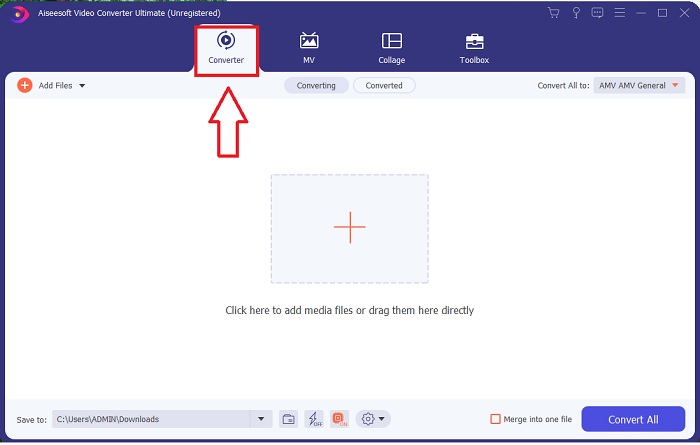
الخطوه 3. قم باستيراد ملفاتك إلى المحول لبدء عملية التحويل. قم بسحب وإسقاط ملف الفيديو الذي تريد تحويله إلى أيقونة +.
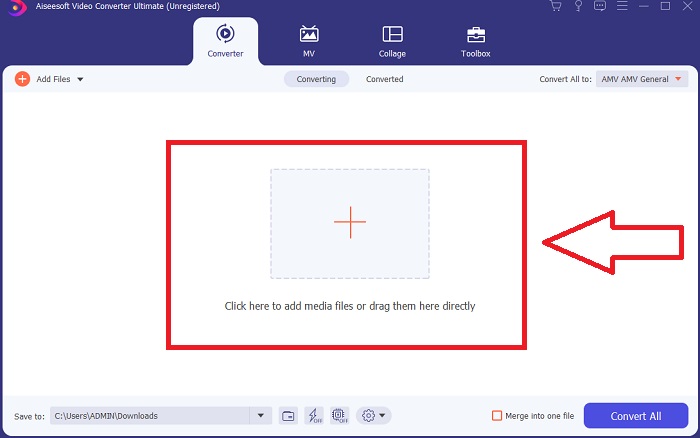
الخطوة 4. حدد تنسيق فيديو من القائمة في الزاوية العلوية اليمنى من الشاشة. حدد موقع وحدد القائمة المنسدلة لـ تحويل الكل إلى، ثم اختر ملف AVI تنسيق من قائمة فئة الفيديو. ومع ذلك ، إذا لم يكن إخراج الفيديو المفضل لديك مدرجًا ، فيمكنك تغيير إعدادات الجودة لتناسب احتياجاتك. يمكنك تغيير دقة الشاشة ومعدل الإطارات وحتى جودة الصوت من خلال النقر فوق رمز الترس. للاحتفاظ بالتغييرات ، انقر فوق خلق جديد إبداع جديد زر.
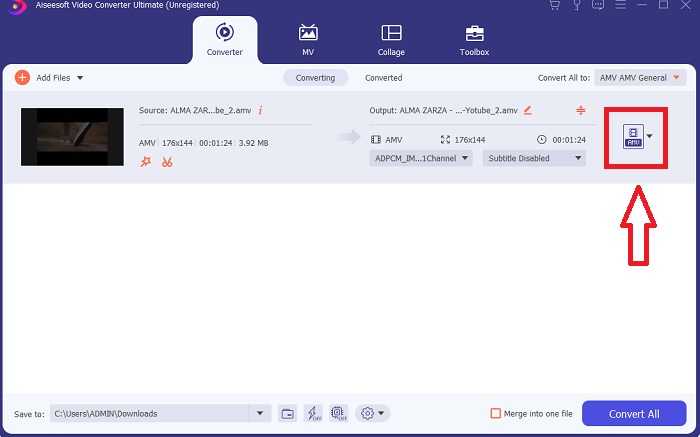
الخطوة الخامسة. بمجرد الانتهاء من تحرير الفيديو وجاهز للتحويل ، انقر فوق تحويل جميع لبدء عملية نقله إلى جهاز الكمبيوتر الخاص بك.
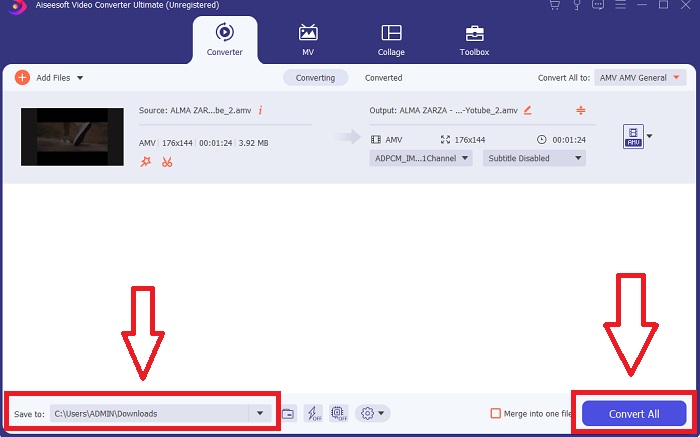
الجزء 2. كيفية تحويل MTV إلى AVI عبر الإنترنت
الطريقة الأولى: Online-Convert.com
باستخدام محول الملفات المجاني عبر الإنترنت هذا ، يمكنك بسهولة وبسرعة تحويل الوسائط الخاصة بك من تنسيق إلى آخر. يمكن تحويل العديد من التنسيقات باستخدام أداة الويب هذه ، بالإضافة إلى مجموعة واسعة من الوجهات. لمزيد من التوضيحات ، إليك الخطوات المقدمة لك:
الخطوة 1. ابحث عن التحويل عبر الإنترنت في أي محرك بحث وانقر فوق أداة الويب. بعد النقر فوق أداة الويب ، ستظهر واجهته. ستكون العمليات المختلفة لتحويل الملفات هي اختياراتك. يختار محول الفيديو إذا كنت ترغب في تحويل MTV إلى AVI ؛ بعد أن تقرر ، حدد قم بالتحويل إلى AVI والمضي قدما عن طريق النقر اذهب.
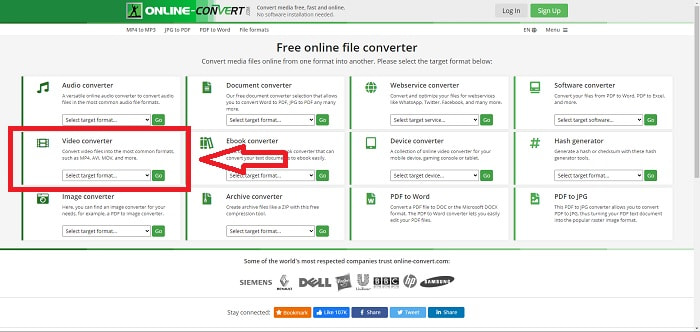
الخطوة 2. بعد المتابعة ، ستظهر واجهة أخرى. انقر اختر الملفات لتحميل الملف الذي تريد تحويله. انتظر لمدة دقيقة - حسب حجم الملف - لمعالجة ملف الفيديو الخاص بك. ثم اضغط ابدأ التحويل لتحويل ملفك إلى AVI.
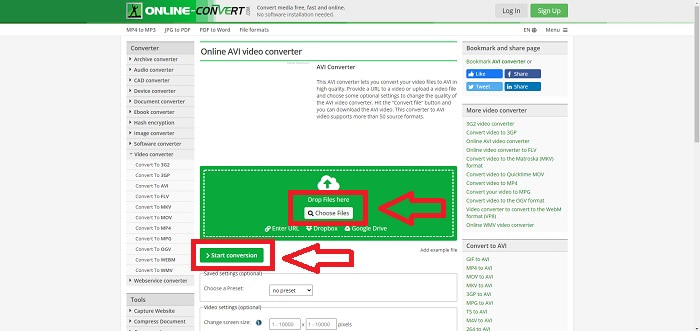
الخطوه 3. لبدء تنزيل الملف المحول ، انقر فوق تحميل.
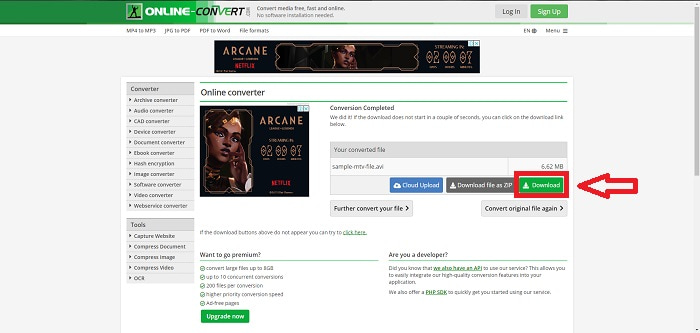
الطريقة 2: Video-Converter.com
استخدم محول الفيديو المجاني عبر الإنترنت هذا لتعديل إعدادات الفيديو مثل تنسيق الفيديو والدقة والحجم داخل متصفح الويب الخاص بك. لمعرفة المزيد عن أداة الويب عبر الإنترنت هذه ، إليك الإجراءات التي تحتاج إلى معرفتها:
الخطوة 1. افتح محول الفيديو في أي محرك بحث. انقر فوق أداة الويب الأساسية ، وستظهر نافذة أخرى. على الواجهة الرئيسية ، سترى عملية التحويل بأكملها بالفعل. للبدء ، انقر فوق افتح ملف لاستيراد أي ملف فيديو ترغب في تحويله.
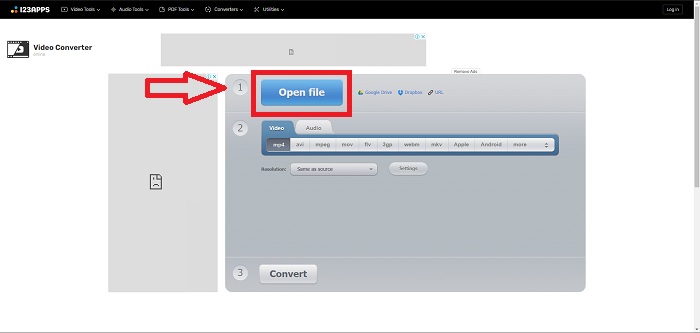
الخطوة 2. اختر التنسيق الذي تريده لتحويل الفيديو الخاص بك من جميع تنسيقات الفيديو المحددة. نظرًا لأنك ستحول MTV إلى AVI ، اختر AVI. يمكنك تحرير الدقة وإخراج الفيديو بالنقر فوق نفس المصدر أو إعدادات.
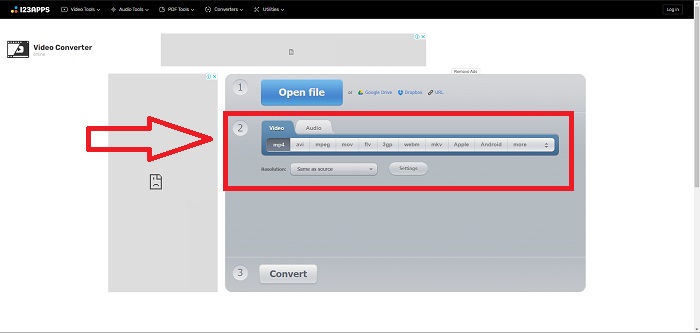
الخطوه 3. قم بتحويل الملف بالنقر فوق تحويل. بعد تحويل الملف ، يمكنك الآن تنزيل الملف بالنقر فوق تحميل زر بعد التحويل.
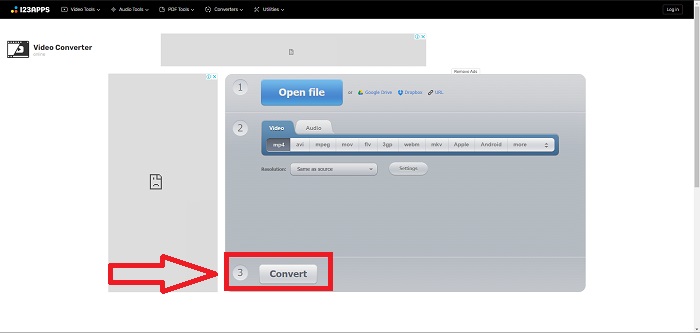
الجزء 3. حقائق مثيرة للاهتمام حول MTV و AVI
ما هو AVI؟
تنسيق الملف هذا ، المعروف أيضًا باسم Audio Video Interleaved (AVI) ، يجمع بيانات الصوت والفيديو في ملف واحد لتشغيله في وقت واحد. يعمل بشكل أساسي كمساحة تخزين للوسائط الإلكترونية مثل أجهزة التلفزيون والأفلام وتسجيلات الفيديو الأخرى. بعد إصدار Windows 3.1 ، أصبح AVI منتشرًا على نطاق واسع. يتم الجمع بين الفيديو والصوت باستخدام خوارزمية ضغط قوية وهي حاليًا المعيار التقليدي لتخزين أفلام Windows PC. يمكن الحفاظ على الصور والصوت بدقة عالية على الرغم من أن فيديو AVI ليس بلا خسارة. على العكس من ذلك ، يستهلك AVI قدرًا كبيرًا من الذاكرة ، وأحيانًا بقدر ما يستهلك قرص DVD للتخزين. هذا على الأرجح سبب ظهور MPEG-1 بعده ، وصولاً إلى MPEG-4 اليوم.
ما هي MTV؟
الغالبية العظمى من ملفات MTV هي ملك لـ MTV. تم إنشاء تنسيق ملف MTV للسماح بتشغيل الفيديو على مشغلات MP4 المحمولة منخفضة التكلفة صينية الصنع دون زيادة سعر هذه الأجهزة مع حقوق الترخيص وزيادة قوة المعالج. MP4 Watch هي أحد المنتجات التي تستخدم تنسيق الملف هذا.
الجزء 4. أسئلة وأجوبة حول MTV و AVI
هل AVI عالي الجودة؟
أين يتم استخدام AVI بشكل شائع؟
كيف أقوم بتحويل الفيديو إلى تنسيق MTV؟
خاتمة
في الختام ، هناك دائمًا فرق بين الإنترنت والبرامج التي تحتاج إلى تنزيلها أولاً قبل استخدامها. هناك إيجابيات وسلبيات على الجوانب المختلفة ، لكننا نوصي باستخدام Video Converter Ultimate لتوفير الراحة والجودة. باستخدام هذا ، يمكنك تجربة المحول والمحرر الاحترافي في نفس الوقت في برنامج واحد.



 محول الفيديو النهائي
محول الفيديو النهائي مسجل الشاشة
مسجل الشاشة


